Sound Booster là phần mềm hỗ trợ người dùng tăng âm lượng loa máy tính miễn phí, cài đặt đơn giản và dễ sử dụng với bộ phím tắt tăng giảm âm lượng, hỗ trợ tăng âm lượng loa máy tính bằng Sound Booster lên tới 500 lần so với mức âm thanh gốc.

- Giao diện đơn giản, dễ sử dụng và có hệ thống phím tắt
- Không cần bật, tự động chạy khi mở máy tính.
- Tăng âm lượng loa của hệ thống máy tính nhưng không làm méo âm thanh.
- Hỗ trợ tăng âm lượng loa máy tính bằng Sound Booster lên tới 500 lần
2. Hướng dẫn chi tiết
Bước 1: Tải và cài đặt Sound Booster phiên bản mới nhất.
- Download Sound Booster tại đây.
Bước 2: Bật Sound Booster bằng biểu tượng mới xuất hiện ngoài màn hình Desktop.
- Nếu đây là lần đầu bạn sử dụng Sound Booster trên máy tính, bạn cần bật lần đầu tiên và phần mềm sẽ tự động chạy ở những lần kế tiếp.
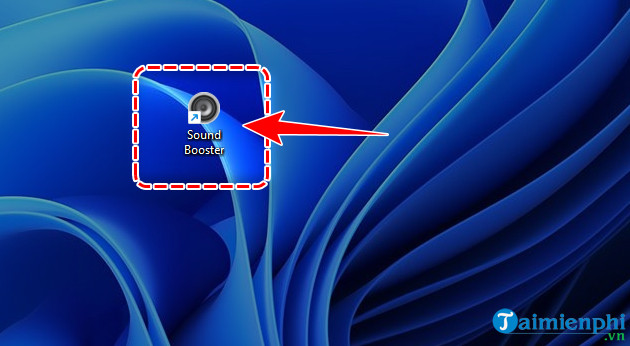
Bước 3: Click dấu mũi tên trên Taskbar (Thanh Tác Vụ) dưới cùng bên phải màn hình.
Bước 4: Chọn Sound Booster tại cửa sổ mới xuất hiện.

Bước 5: Điều chỉnh thanh gạt lên trên tăng âm lượng loa máy tính bằng Sound Booster.
- Chỉnh thanh gạt lên trên: Tăng âm lượng loa máy tính
- Chỉnh thanh gạt xuống dưới: Giảm âm lượng loa máy tính

https://thuthuat.taimienphi.vn/tang-am-luong-loa-may-tinh-bang-sound-booster-24654n.aspx
Theo kinh nghiệm của nhiều người, việc sử dụng Sound Booster để tăng âm lượng máy tính, laptop vô cùng đơn giản mà độ hiệu quả mang lại cực cao, nhờ đó bạn có thể tăng âm lượng loa để nghe nhạc, xem phim và các chương trình khác phù hợp với nhu cầu sử dụng.
Những tin mới hơn
Những tin cũ hơn